
- •Локальные сети эвм. Способы связи эвм между собой.
- •Сети эвм. Классификация сетей.
- •Локальные сети эвм. Физические стандарты каналов связи.
- •4. Локальные сети эвм. Понятие о топологии сети.
- •5. Локальные сети эвм. Шинная топологии, достоинства и недостатки.
- •6. Локальные сети эвм. Звездообразная и кольцевая топологии, достоинства и недостатки.
- •1 Звезда
- •2 Кольцо
- •3 Общая шина
- •4 Иерархическая топология
- •7. Windows xp - современное средство построения одноранговых лвс
- •Использование Мастера настройки сети
- •Конфигурирование сети вручную
- •8. Основные протоколы логического уровня в современных сетевых ос
- •9. Кабельные системы сетей эвм. Коаксиальные кабели и витая пара.
- •Кабели на основе неэкранированной витой пары
- •Кабели на основе экранированной витой пары
- •Коаксиальные кабели
- •Вопрос №12 Программные средства лвс. Сетевые операционные системы Сетевые операционные системы Структура сетевой операционной системы
- •Одноранговые сетевые ос и ос с выделенными серверами
- •Ос для рабочих групп и ос для сетей масштаба предприятия
- •Обзор сетевых операционных систем
- •Протокол sap и Novell Directory Services
- •14. Сетевая ос windows 2000/nt. Структура, протоколы, основные характеристики.
- •Билет 15. Классификация современных сетей передачи и обработки информации. Классификация вычислительных сетей
- •Конфигурация вычислительной сети и методы доступа Топология вычислительной сети
- •Виды топологий
- •Общая шина
- •Классификация сетей по территориальному признаку. Примеры сетей.
- •Сеть internet - объединение общемировых сетей передачи информации.
- •18. Internet - принципы построения.
- •19. Протокол tcp/ip основа построения internet.
- •20. Логическая структура лвс. Одно и двух ранговые лвс.
- •22. Логическая структура лвс. Файловые серверы и серверы приложений.
- •23. Протоколы http и ftp - основные средства нижнего уровня в www.
- •Служба организации электронной почты (источник - конспект лекций)
- •26. Понятие сети, ресурсы, их использование
- •Понятие сети
- •Ресурсы
- •Ресурсы, их использование
- •27. Файл-серверная и клиент-серверная технологии
- •Файл-серверная технология
- •Технология клиент-сервер
- •Недостатки Клиент-серверной архитектуры
- •28. Программные средства сетевого доступа к данным (sql-серверы и т.П.)
- •29. Сетевая архитектура. Физическая и логическая топология
- •Виды топологий
- •Сетевые карты
- •Вопрос № 31 Сетевое оборудование. Коммутаторы, концентраторы, маршрутизаторы, мосты и т.П.
- •32. Модель взаимодействия открытых систем (osi)
- •33. Сетевые протоколы
- •34 Протоколы tcp/ip.
- •Основы tcp/ip
- •Краткое описание протоколов семейства tcp/ip с расшифровкой аббревиатур
- •Архитектура tcp/ip
- •Уровни сетей и протоколы tcp/ip
- •Краткое заключение
- •35: Маршрутизация tcp/ip, локальные и глобальные ip-адреса Типы адресов: физический (mac-адрес), сетевой (ip-адрес) и символьный (dns-имя)
- •Отображение физических адресов на ip-адреса: протоколы arp и rarp
- •36. Понятие сокета
- •Обзор сокетов
- •38. Сетевое программное обеспечение лвс и компоненты лвс
- •Основные компоненты
- •Рабочие станции
- •Сетевые адаптеры
- •Файловые серверы
- •Сетевые операционные системы
- •Сетевое программное обеспечение
- •39. Сеть из двух компьютеров
- •40. Сети Windows nt/2000. Понятие сервера и рабочей станции.
- •41. Базовый состав сетевого по Windows.
- •41.1 Состав сетевого клиентского по
- •41.2 Краткое описание утилит
- •41.3 Утилиты для диагностики tcp/ip соединений
- •43. Доменная модель.
- •44. Учетные записи и группы пользователей
- •45. Функции администратора Windows nt
- •46. Защита сетевых ресурсов с помощью прав доступа.
- •47. Понятие файловой системы.
- •48. Защита ресурсов с помощью разрешений ntfs.
- •49. Технология ethernet
- •50. Понятие о службах dns, wins, dhcp.
- •51. Пример сети небольшого предприятия.
- •52. Технология token ring
- •Параметры и настройка подключения к Интернет
- •55. Методы поиска информации в Интернет
- •Структура поисковых сервисов Интернета. Поисковые машины и каталоги
- •Метапоисковые системы
- •Типы файлов, используемых в Интернет
- •Почта. РорЗ/smtp и http доступ к почте
- •Html и создание сайтов
Служба организации электронной почты (источник - конспект лекций)
Служба организации электронной почты – это служба обмена небольшими текстовыми файлами.
Любое письмо, посланное с помощью электронной почты, представляет собой просто текст. Файлы, прикрепленные к письму, также передаются как текст.
Вся информация передается в семибитной кодировке ASCII, что необходимо для унификации электронной почты. Для преобразования в ASCII файл представляется как последовательность бит, которая «нарезается» по 7 бит и каждые 7 бит передаются отдельным байтом. Вследствие этого размер передаваемого по электронной почте файла увеличивается.
Любое электронное письмо предваряется заголовком (envelope), содержащем информацию об отправителе, о пути следования письма, о получателе и т.д.
Поскольку электронные письма создаются в разных странах и с использованием различных кодировок (Unicode, UUEncode, base64), то для преобразования их к кодировке ASCII и обратно используется служба MIME.
В настоящее время осуществляется переход на единую восьмибитную кодировку, для чего используются ESMTP (extended SMTP) серверы.
Графически организацию электронной почты можно представить следующим образом:
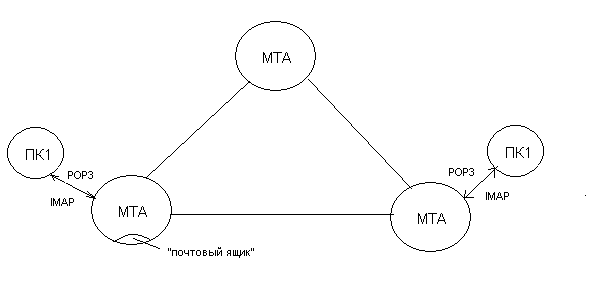 Здесь
MTA – message
transfer agent –
аналогичен почтовому отделению при
передаче бумажной почты.
Здесь
MTA – message
transfer agent –
аналогичен почтовому отделению при
передаче бумажной почты.
Если пользоваться аналогиями, то на MTA расположены «почтовые ящики», которые служат для хранения на почтовом сервере почты отдельного клиента, который забирает или кладет туда сообщения посредством протокола POP3 или IMAP.
Протокол IMAP позволяет работать с письмами прямо на сервере во время соединения. Протокол POP3 подразумевает предварительное копирование или перемещение информации на ПК клиента.
Кроме доступа к почте через протокол POP3, существует возможность доступа к почте через протокол HTTP. Такой сервис бесплатно предоставляют многие сервера, такие как mail.ru, yandex.ru, rambler.ru и т.д.
Передача сообщений между MTA осуществляется с использованием протокола SMTP.
Служба FTP (http://www.citforum.ru/internet/ftp_tut/com_a.shtml)
FTP – File Transfer Protocol – служит для передачи файлов через Internet.
Файлы находятся на FTP-серверах, разбросанных по всему миру. Обращение к FTP-серверу осуществляется по его адресу.
Для доступа к FTP используется специальная программа – FTP-клиент.
Сейчас появилось много программ, при использовании которых не требуется запоминать синтаксис команд, а файлы просто-напросто перетаскиваются мышкой. Однако и в их основе лежит стандартная система команд FTP. На каждое действие мышью FTP клиент генерирует последовательность FTP-команд.
Основные FTP-команды:
open имя_сервера - открыть соединение
- открывает соединение с сервером. Это имя можно указать сразу при вводе команды, загружающей клиента: ftp ftp.karelia.ru.
![]()
cd имя_директории - сменить каталог
- осуществляет переход в другой рабочий каталог на FTP-сервере.
dir [имя_файла] - выдать список файлов
- выдает список файлов в текущей директории. Если Вам интересен формат списка каталога, нажмите здесь. Не забывайте, что можно использовать шаблоны групповых операций.
get имя_файла [имя_локального_файла] - переписать файл
- переписывает файл с удаленного компьютера на локальный. Если указано имя локального файла, то записывает его под этим именем, иначе - в каталог по умолчанию.
mget [имя_файла] - переписать группу файлов
- то же самое, что и get, но разрешается использовать шаблоны. Перед копированием каждого файла будет запрашиваться подтверждение. Для отмены подтверждений введите prompt.
prompt
- отменяет подтверждение в командах mget и mput.
put имя_файла [имя_удаленного_файла] - записать файл на сервер
-переписывает файл с локального компьютера на удаленный под именем имя_удаленного_файла. Если оно не указано, то файл записывается в текущий каталог с именем локального файла. Команда запрещена для анонимных пользователей
mput [имя_файла] - записать группу файлов
- то же самое, что и put, но разрешается использовать шаблоны. Перед записью каждого файла будет запрашиваться подтверждение. Для отмены подтверждений введите prompt.
ascii
- устанавливает ascii-способ передачи файлов. Используется для пересылки файлов-текстов на английском языке. Однако для надежности лучше использовать binary.
binary
- устанавливает двоичный способ пересылки файлов. При этом файл при передаче не перекодируется и записывается в неизмененном виде. Это наиболее надежный способ передачи файлов.
close
- закрывает соединение с данным сервером и производит возврат в командный режим. Эта команда автоматически выполняется при выходе из FTP-клиента.
quit
- выход из FTP-клиента.
user
- регистрирует на текущем сервере с новым именем. Используйте эту команду, если Вы первый раз по ошибке неправильно ввели имя анонимного пользователя и не хотите снова перенабирать команду open.
lcd [имя_директории]
- осуществляет переход на локальном компьютере в указанный каталог.
pwd
- выводит на экран текущий каталог на удаленном компьютере.
system
- выводит на экран тип операционной системы на удаленном компьютере.
help [FTP-команда] - помощь
- выдает краткую информацию о командах FTP-клиента или о конкретной указанной команде.
25 – WWW браузеры – программные средства для доступа в WWW и Internet
Браузер – это программа, которая может отображать веб-страницы и распознавать щелчки мыши на элементах активной страницы.
При выборе элемента браузер следует по гиперссылке и получает с сервера запрашиваемую страницу.
Следовательно, гиперссылка внутри документа должна быть устроена так, чтобы она могла указывать на любую страницу Всемирной паутины. Страницы именуются с помощью URL (Uniform Resource Locator – унифицированный указатель информационного ресурса).
Когда пользователь щелкает мышью по гиперссылке, браузером выполняется ряд действий, приводящих к загрузке страницы, на которую указывает ссылка.
Пример.
Предположим, пользователь находит ссылку на документ, рассказывающий про интернет-телефонию, а конкретно – на домашнюю страницу ITU, расположенную по адресу http://www.itu.org/home/index.html. Рассмотрим каждое действие, происходящее после выбора этой ссылки.
Браузер определяет URL (по выбранному элементу страницы).
Браузер запрашивает у сужбы DNS IP-адрес www.itu.org.
DNS дает ответ 156.106.192.32.
Браузер устанавливает TCP-соединение с 80-м портом машины 156.106.192.32.
Браузер отправляет запрос на получение файла /home/index.html.
Сервер www.itu.org высылает файл /home/index.html.
TCP-соединение разрывается.
Браузер отображает весь текст файла /home/index.html.
Браузер получает и выводит все изображения, прикрепленные к данному файлу.
Многие браузеры отображают текущее выполняемое ими действие в строке состояния внизу экрана. Это позволяет пользователю понять причину низкой производительности: например, не отвечает служба DNS или сервер или просто сильно перегружена сеть при передаче страницы.
Для отображения каждой новой страницы браузер дожен понять ее формат. Чтобы все браузеры могли отображать любые страницы, они пишутся на стандартизованном языке HTML, описывающем веб-страницы.
Несмотря на то, что браузер, по сути дела, представляет собой интерпретатор HTML, большинство браузеров оснащаются многочисленными кнопками и функциями, облегчающими навигацию по Всемирной паутине.
У многих браузеров есть кнопки для возврата на предыдущую страницу и перехода на следующую страницу (последняя доступна только в том случае, если пользователь уже возвращался назад), а также кнопка для прямого перехода на домашнюю страницу пользователя.
Большинство браузеров поддерживают в меню команды для установки закладки на текущей странице и отображения списка закладок, что позволяет попадать на любую страницу при помощи всего лишь одного щелчка мыши.
Страницы также могут быть сохранены на диске или распечатаны на принтере. Кроме того, доступны многочисленные функции управления отображением страницы и установки различных настроек пользователя.
Помимо обычного текста и гипертекста страницы могут также содержать значки, рисунки, чертежи и фотографии. Все они могут быть связаны ссылкой с другой страницей.
Далеко не все страницы написаны исключительно с применением языка HTML. Поскольку стандартные HTML-страницы могут иметь ссылки на любые файлы, у браузера возникает проблема обработки страницы, которую он не может интерпретировать.
Вместо того, чтобы наращивать возможности и размеры браузеров, встраивая в них интерпретаторы для различных типов файлов, обычно применяется более общее решение. Когда сервер возвращает в ответ на запрос какую-либо страницу, вместе с ней высылается некоторая дополнительная информация о ней. Эта информация включает MIME-тип страницы. Страницы типа text/html выводятся браузером напрямую, как и страницы некоторых других встроенных типов. Если же для данного MIME-типа внутренняя интерпретация невозможна, браузер определяет, как выводить страницу, по своей таблице MIME-типов. В данной таблице в соответствие каждому типу ставится программа просмотра.
В операционных системах Windows наиболее популярным браузером является Internet Explorer, хотя кроме него могут использоваться многие другие, такие как Netscape Navigator, Opera.
Источник: Э.Таненбаум. Компьютерные сети, 4-е изд., стр.695-699.
